|

- UID
- 271937
- 帖子
- 537
- 主題
- 536
- 精華
- 0
- 積分
- 532
- 楓幣
- 101
- 威望
- 531
- 存款
- 0
- 贊助金額
- 0
- 推廣
- 0
- GP
- 4
- 閱讀權限
- 50
- 性別
- 保密
- 在線時間
- 12 小時
- 註冊時間
- 2019-10-19
- 最後登入
- 2019-11-25
|
|
【軟體名稱】:windows To Go 安裝系統 (AOMEI 還原安裝 節省時間)
【軟體版本】:以 Windows 10 1909 Build 18363.418 最新官方釋出版本製作 (已更新至 18363.476)
【軟體分類】:X64作業系統 (含基本應用程式)
【軟體語言】:繁體中文版
【檔案格式】:RAR (含3%修復)
【檔案大小】:12000 MB
【解壓密碼】:無
【下載空間】:Google 網路硬碟
【檔案特色】:將 Windows 10 完整系統安裝到 USB裝置,完成後的 USB裝置 插到任何桌機或筆電 都能使用Win10完整的功能
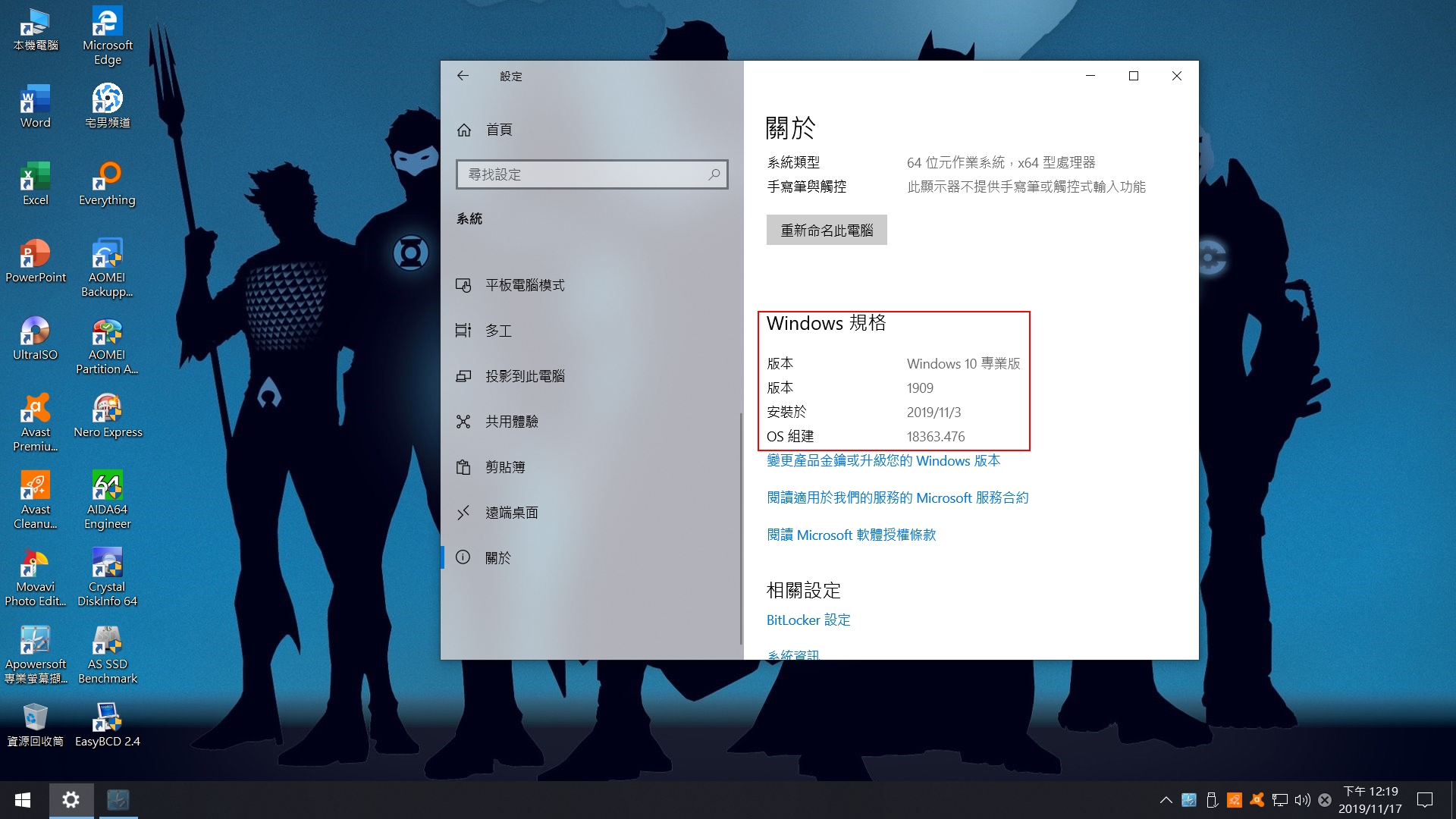
首先要請大家注意 這是安裝在USB外接裝置的 WinToGo系統 不是傳統安裝在內接硬碟的喔
【準備事項】
[安裝碟]
1.請準備一個至少16GB的隨身碟並將其格式化為 FAT32格式 (NTFS格式不行喔)
2.請將載點內的分割壓縮檔(共5個)全部下載下來並解壓縮到剛剛準備好的隨身碟裡
3.完成後打開隨身碟裡面應該是如下圖這些東東才對喔
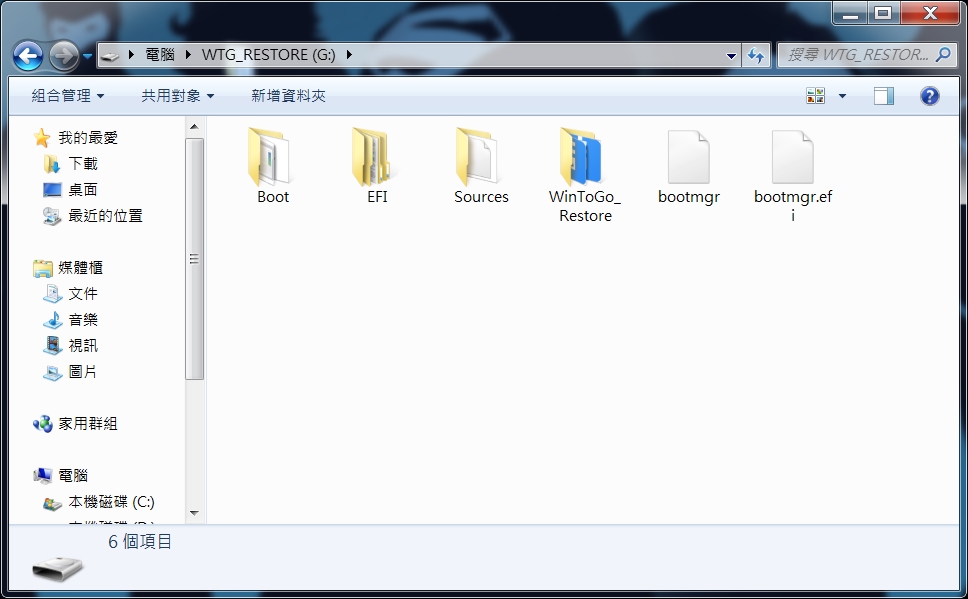
[目的地USB裝置]
USB裝置可選外接硬碟或外接硬碟盒+SDD固態硬碟,隨身碟建議使用USB 3.0規格,容量最少64GB,而且必須
是高速存取的隨身碟,不然真的慢到玩不下去(除非你僅是嘗鮮),建議使用外接硬碟盒+SDD固態硬碟來安裝
會有極優的操作體驗...
使用前請先將此USB裝置格式化為 NTFS格式 (當然裝置內的資料要記得先備份)
我是用之前某屋特價5百多的 [三星 BAR Plus USB3.1 128G] 來製作使用 速度還不錯...
【開始作業】
將[安裝隨身碟]與[目的地USB裝置]皆插好重開機並設定開機順序為UEFI(或USB)為第一優先啟動[安裝隨身碟]...
準備利用[安裝隨身碟]內的AOMEI還原程式將我做好的WinToGo系統備份檔(檔案在 WinToGo_Restore 資料夾內 共有三個
adi檔 任選其一即可) 還原安裝到您的[目的地USB裝置] 完成後重開機選擇由 [目的地USB裝置] 啟動即可進入WinToGo系統
如果您是首次使用 AOMEI Backupper 異機還原 可參考下載底下的 [安裝系統實況錄影.MP4]
只須參考中間AOMEI Backupper還原安裝的部分 至於影片前後的部分是硬碟分割與驅動安裝可無視
安裝系統實況錄影.mp4 載點:
https://drive.google.com/open?id ... 7DUQxHswhU2m7ChffCH
【補充說明】
1)若下載出現 "這個檔案已超過下載限制,因此您目前無法下載" 此情形時請參照下列教學處理
這裡要先提醒您建立副本在自己的GD空間時須留意您的剩餘空間大小夠不夠建立副本 否則會出錯
GD空間破解超流下載限制教學:
https://bingfong.com/thread-1730571-1-1.html
2)某些舊型主機板沒有支援UEFI 無法使用USB隨身碟開機 請下載原分享的GD空間內的 AOMEI_PE.ISO 可開機
光碟映像檔燒出可開機光碟 以此光碟開機後 搭配原先所下載解壓縮的USB隨身碟 一樣可以完美安裝系統
簡言之 就是開機用光碟 所需的異機還原檔用USB隨身碟內的adi檔
3)本系統檔案只支援MBR分割並不支援GPT格式 還有完成後的WinToGo隨身系統僅支援Legacy BiOS開機 並不支
援UEFI開機 如果您希望您的WTG系統有較佳的支援性 請下載分享空間內的 WinToUSB Enterprise 5.0 可自行
打造符合您須求的 Windows To Go 系統.....
[檔案載點]
|
-
總評分: 楓幣 + 1
鑰匙 + 1
GP + 1
查看全部評分
|
